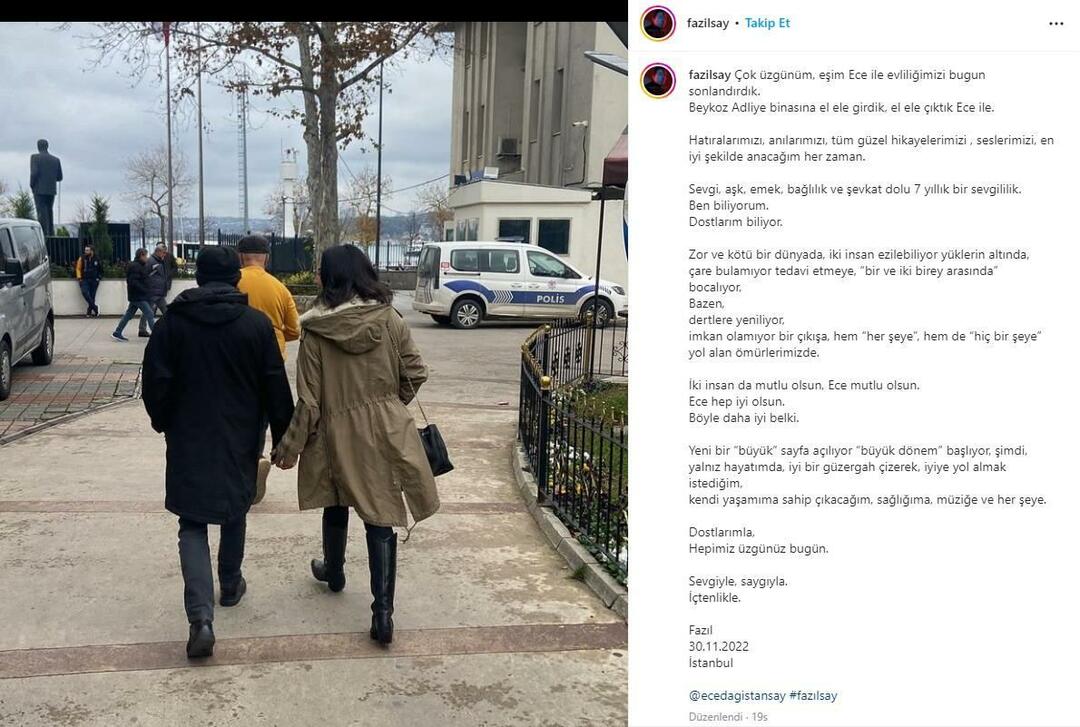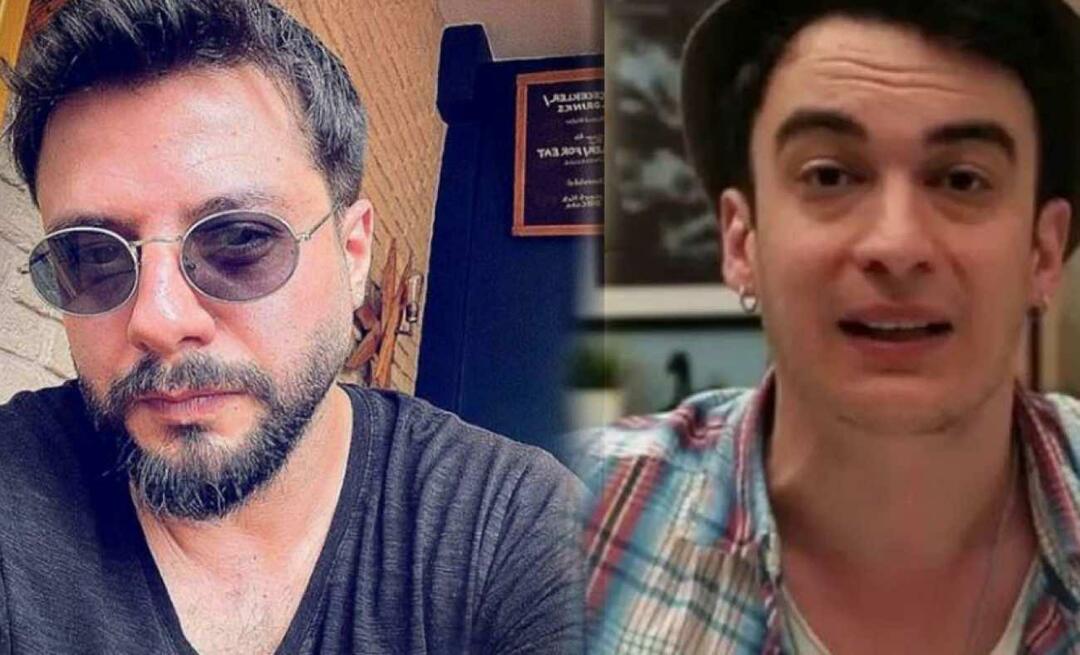Cara Membuat Pintasan Untuk Meluncurkan Profil Google Chrome
Google Chrome Google / / March 17, 2020
Google Chrome memungkinkan Anda mengelola banyak profil yang bisa sangat berguna untuk pengujian atau jika PC Anda digunakan oleh banyak orang. Secara default, ketika Anda membuka Chrome, itu akan meluncurkan profil terakhir yang digunakan yang bisa menyebalkan jika Anda ingin membuka profil tertentu. Inilah cara membuat pintasan profil yang memungkinkan Anda meluncurkan Chrome menggunakan profil pilihan Anda.
Google Chrome memungkinkan Anda mengelola banyak profil yang bisa sangat berguna untuk pengujian atau jika PC Anda digunakan oleh banyak orang. Secara default, ketika Anda membuka Chrome, itu akan meluncurkan profil terakhir yang digunakan yang bisa menyebalkan jika Anda ingin membuka profil tertentu. Inilah cara membuat pintasan profil yang memungkinkan Anda meluncurkan Chrome menggunakan profil pilihan Anda.
Klik kanan pada desktop Anda dan pergi ke Baru >> Pintasan.
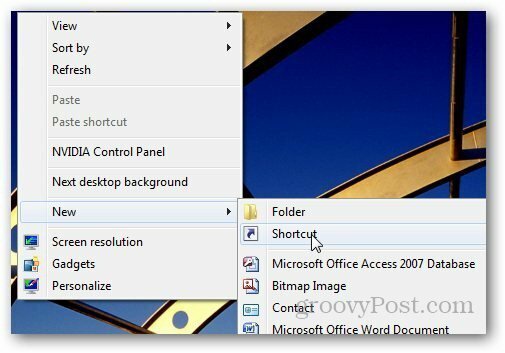
Di bidang lokasi, ketik lintasan berikut tetapi ganti "nama pengguna" dengan nama pengguna Anda, dan tambahkan Profil 1 dengan nama profil dan klik Next.
C: \ Users \nama pengguna\ AppData \ Local \ Google \ Chrome \ Application \ chrome.exe ”–profile-directory =”Profil 1”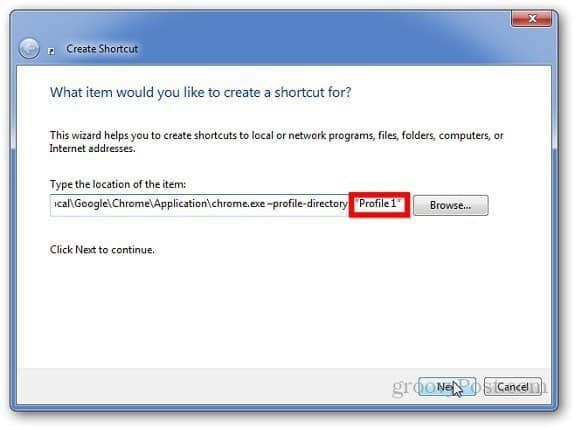
Tentukan nama untuk pintasan dan klik Selesai.
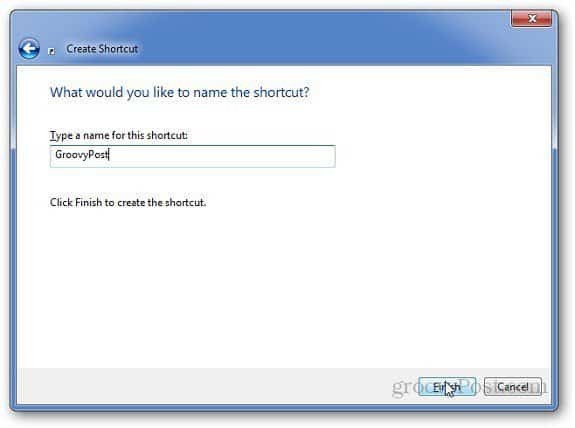
Ulangi langkah ini jika Anda ingin membuat beberapa pintasan.

Jika Anda menggunakan Mozilla Firefox, lihat panduan kami tentang caranya buat dan kelola beberapa profil di Firefox.